Vamos a darte una serie de consejos para solucionar los posibles errores que pueden surgir cuando tu ordenador no reconoce un disco duro externo cuando lo conectas. Esto puede deberse a varias cosas, y vamos a decirte las principales y cómo solucionarlas.
Vamos a hacer esta guía basándonos en Windows, al ser el sistema operativo mayoritario. Sin embargo, todos los consejos puedes aplicarlos a otros sistemas operativos, aunque entonces tendrás que buscar las herramientas internas propias con las que hacer alguno de los pasos que mencionamos.
Simplemente, te daremos una lista de soluciones que puedes ir mirando y comprobarlo. En cada punto intentaremos resumir tanto el problema que puede haber como la manera de solucionarlo. Empezaremos por lo más sencillo e iremos avanzando desde ahí.
Índice de Contenidos (7)
Comprueba que los puertos USB están bien
A veces el problema puede ser tan simple como que una de las dos ranuras USB no están funcionando correctamente. Esto puede deberse simplemente al paso del tiempo y a cómo hemos estado conectando y desconectando dispositivos en cada una de ellas.
La comprobación es sencilla. Simplemente intenta conectar el mismo disco duro a otro dispositivo o al mismo pero usando otra de sus ranuras USB. Y haz lo mismo a la inversa, conectando otras unidades de almacenamiento en el ordenador usando la misma ranura. Así podrás detectar fallos simplemente por eliminación, o incluso usar el disco externo en el PC con otra ranura.
Comprueba que no sea problema del cable

También puede haber un problema físico con el cable del disco duro externo, ese que se usa para conectarlo al ordenador. Aquí, hacer la comprobación es un poco más complicado, ya que necesitarías tener otro cable para ver si funciona mejor. Pero también puedes descartar problemas en el cable conectando el disco duro a otro dispositivo o a otra ranura USB.
Desconecta otros accesorios USB del PC

Hay casos extremos en los que quizá tienes conectados tantos dispositivos y accesorios USB al PC que el ordenador no tiene la potencia suficiente o su fuente de alimenación demasiado saturada como para operar con el disco duro externo. No suele ser el caso, pero puede haber equipos viejos con los que puede pasar.
Las posibilidades de que esto suceda son pocas, solo si tu PC es viejo o muy poco potente y le tienes conectadas muchas cosas. Pero la manera de comprobar si este es el problema es sencillo, simplemente desconecta todos los accesorios que no necesites para que no sigan consumiendo, y entonces vuelve a conectar el disco duro, a poder ser después de reiniciar.
Comprueba el sistema de archivos
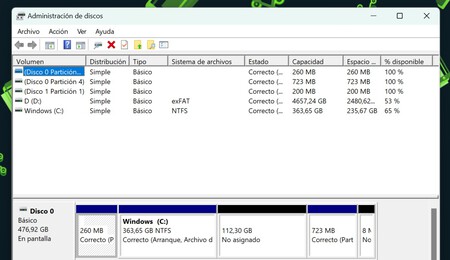
Una vez has hecho comprobaciones físicas, toca pasar a lo siguiente. Quizá el problema es que el disco duro no usa un sistema de archivos compatible, que es el sistema con el que le tienes dado formato. Hay varios distintos, y no todos los que sirven para un sistema operativo funcionan con otro.
Para comprobar si se trata de esto, abre la herramienta Administrador de discos de Windows en tu PC. Para esto, tienes que buscar la opción Crear y formatear particiones del disco duro en el menú de inicio. Cuando la tengas abierta conecta el disco duro, busca el disco duro en la lista de unidades.
En la lista, tienes una columna de Sistema de archivos. En ella podrás ver el que usa tu disco externo. Si estás en Windows, entonces los sistemas NTFS, exFAT o FAT32 son los compatibles. Si usa algún otro como el APFS de Apple, entonces tendrás que formatearlo y perder su contenido para usar un sistema compatible, o buscar algún Mac donde ejecutarlo y guardar los archivos antes de formatear.
Actualiza los drivers del USB
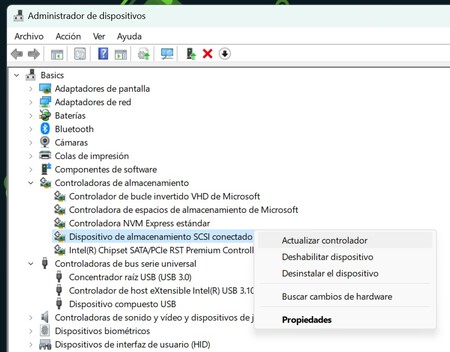
Otra posibilidad es que los drivers o controladores del disco duro no estén actualizados. Para actualizarlos, tienes que ir a una herramienta llamada Administrador de dispositivos. En ella verás una lista de componentes de tu PC y dispositivos conectados a él, y tendrás que hacer clic derecho sobre el nmombre del disco duro, que estará en Controladoras de almacenamiento.
En las opciones que se abren, pulsa en Actualizar controlador. Windows tendrá la opción de buscar los controladores automáticamente, directamente en Internet, y actualizarlos. También tienes una opción para actualizar manualmente bajando el driver directamente de la web del fabricante, y luego usándolo con este proceso. También puedes probar actualizar el driver de la ranura USB de tu PC, buscándola en Controladoras de bus serie universal.
Verifica la letra de unidad
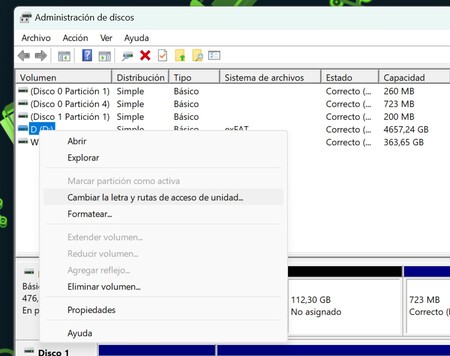
Puede haber casos en los que el disco duro se haya configurado mal, y no tenga una ruta de acceso o letra de unidad asignada. Para comprobarlo, entra de nuevo en la herramienta de Administración de discos, y haz clic derecho sobre la unidad de disco duro externo.
Cuando se abra el menú, pulsa en Cambiar la letra y rutas de acceso de unidad, y aquí selecciona la letra de unidad que quieras asignarle al disco duro, y que no esté siendo utilizada por otro dispositivo.
Si nada funciona... formatea
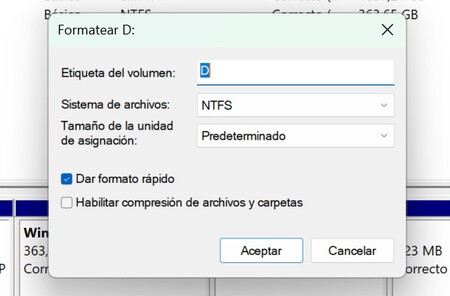
Si al conectar el disco duro externo notas que funciona pero no consigues acceder al contenido, entonces me temo que te quedará la opción de formatear el disco duro y perderlo todo. Intenta por última vez conectarlo a otro dispositivo por si consiguieras salvar algo, pero si no... simplemente formatéalo para empezar a usarlo desde cero.
En Xataka Basics | La megaguía de los formatos: en qué sistema de archivos formatear un USB o disco duro según el uso que vas a darle







Ver 4 comentarios